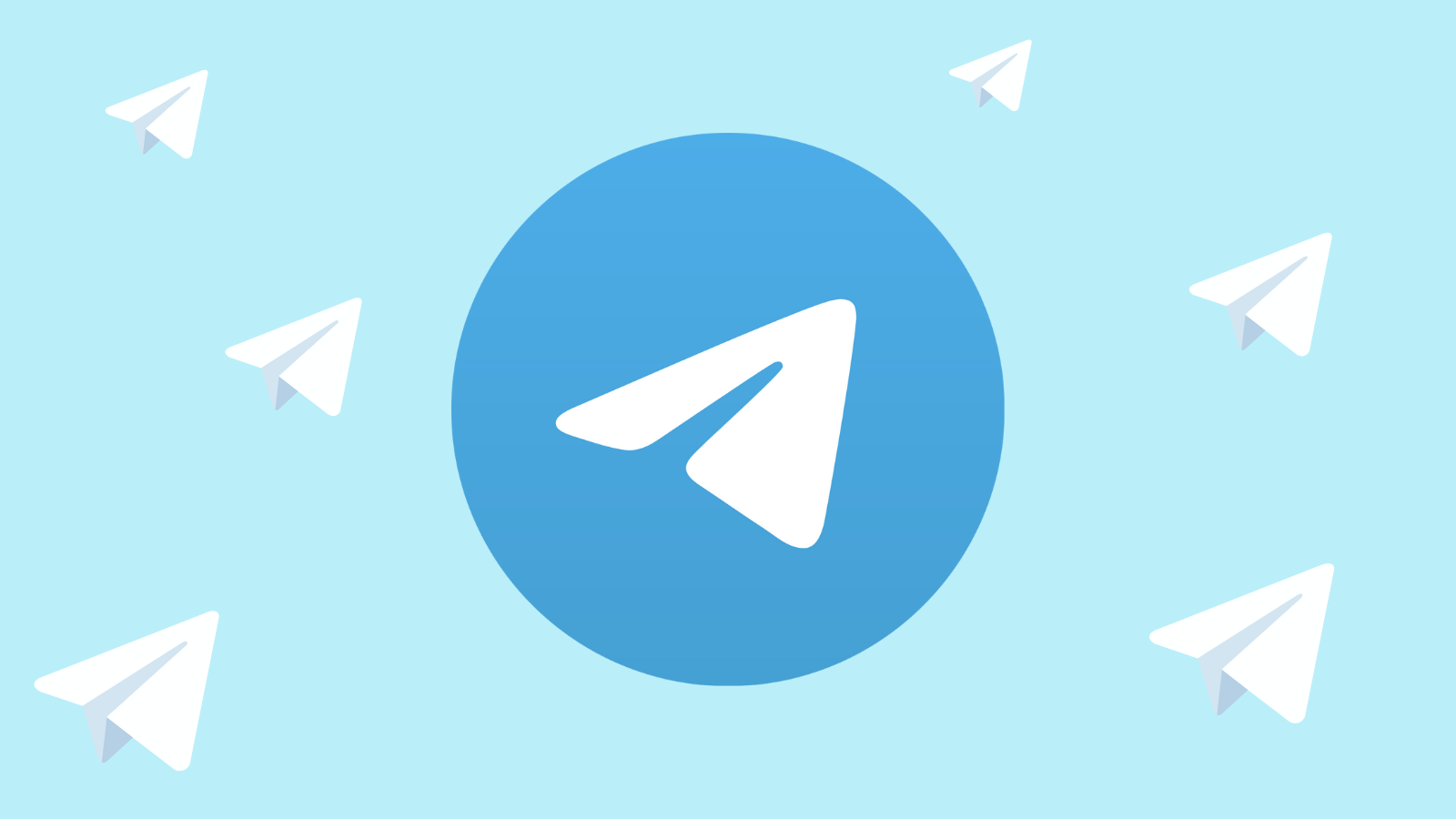在电报应用中,点击菜单或设置图标,找到“添加账号”或“切换账号”选项,然后输入新账号的手机号码。接收并输入验证码后,按照屏幕上的指示完成账号的添加过程。这样就可以在同一应用内切换使用多个账号了。

电报账号添加指南
电报(Telegram)是一款流行的即时通讯应用,以其高度的安全性和速度而闻名。添加或创建电报账号是开始使用这个平台的第一步。下面是详细的指南。
准备工作与初步了解
在创建电报账号之前,了解一些基本信息和准备工作是非常必要的。
- 了解电报的特点:电报支持跨平台使用,提供端到端加密的安全聊天,支持大型群组和频道。
- 选择设备:电报可以在智能手机(iOS、Android)、平板电脑、甚至电脑上使用。确定你首先在哪个设备上使用电报。
- 准备手机号:创建电报账号需要一个有效的手机号,用于接收验证短信。
安装电报应用的步骤
不同的设备有不同的安装步骤,但基本流程相似。
- 智能手机或平板电脑:访问Apple App Store或Google Play Store,搜索“Telegram”,下载并安装电报应用。
- 电脑:访问电报官网(telegram.org),选择适合您操作系统的电报桌面版本下载并安装。
创建电报账号的详细流程
一旦安装了电报应用,就可以开始创建账号了。
- 启动电报应用:打开安装好的电报应用。
- 选择国家并输入手机号:启动应用后,选择您的国家,输入手机号码。这一步是为了确保能正确接收到验证短信。
- 验证手机号:输入您收到的验证码。电报会发送一个短信验证码到您的手机,有时也可能通过电话告知验证码。
- 设置个人信息:输入您的姓名和(可选的)上传一张个人头像。这些信息将用于电报通讯录中向其他用户展示。
- 完成设置:完成上述步骤后,您的电报账号就创建成功了。接下来,您可以开始添加联系人、加入群组或频道。

电报账号管理与设置
在使用电报时,了解如何管理账号、进行个性化设置、确保隐私和安全性以及如何恢复和重置密码是非常重要的。这些知识能帮助用户更好地使用电报,享受更个性化和安全的通讯体验。
管理多个电报账号的方法
电报允许用户在同一个应用内管理多个账号,这对于需要区分个人和工作通讯的用户特别有用。
- 添加额外账号:在电报下载好的应用中,进入设置(通常是三条横线图标或齿轮图标),找到“添加账号”或类似选项进行点击,然后按照指示输入新账号的手机号并完成验证。
- 切换账号:创建额外账号后,可以通过设置菜单轻松切换不同账号。电报支持快速切换,无需退出和重新登录。
- 管理通知:为每个账号设置不同的通知方式,以便于区分来自不同账号的消息。
个性化电报账号设置
电报提供多种个性化选项,让用户可以根据自己的偏好调整应用。
- 界面主题:用户可以改变电报的颜色主题,甚至创建自定义主题。
- 聊天背景:可以为聊天选择不同的背景图片或颜色。
- 字体大小:调整聊天中文本的字体大小。
隐私设置和安全性增强
电报非常注重用户的隐私和安全。
- 隐私设置:在设置中,用户可以控制谁可以看到他们的电话号码、上次在线时间等信息。还可以设置“聊天加密”以增加安全性。
- 两步验证:强烈建议开启两步验证(2FA),为账号添加一层额外的保护。这通常涉及设置一个密码,每次登录新设备时需要输入。
- 活动会话管理:用户可以查看并管理所有登录电报的设备,必要时可以远程注销某个设备。
恢复和重置电报账号密码
如果忘记了电报的密码,可以通过以下步骤重置:
- 两步验证密码:在登录界面,点击“忘记密码”并遵循指示。你可能需要等待一段时间才能重置密码,这是为了安全考虑。
- 账号密码:如果设置了账号恢复邮箱,可以通过邮箱重置两步验证密码。没有设置邮箱的情况下,如果忘记密码,可能会导致无法访问加密聊天和数据。
电报高级功能探索
电报(Telegram)不仅是一个消息应用,它还提供了一系列的高级功能,使得用户能够更加高效地沟通、分享文件,甚至自动化某些任务。下面是一些电报高级功能的详细介绍。
使用电报机器人的基础知识
电报机器人是自动化的账号,可以执行各种任务,如发送消息、图片、音乐等,甚至是复杂的命令响应。
- 查找和添加机器人:在电报搜索栏输入机器人的名字,如
@botfather(官方机器人创建工具),然后点击“开始”以激活机器人。 - 使用机器人:根据机器人的说明进行交互。大多数机器人会提供一个命令列表,可以通过发送
/start命令查看。 - 创建自己的机器人:通过
@BotFather可以创建和管理自己的机器人,设置命令、名称和描述。
加入和管理电报群组
电报群组是一个可以容纳多达20万成员的大型聊天室,适用于大型社区和团队。
- 加入群组:通过链接直接加入群组,或在电报中搜索群组名称。
- 管理群组:作为群管理员,可以设置群规、管理成员(包括禁言和踢出成员)、设置群公告等。
- 群组隐私设置:管理员可以将群组设置为公开或私有,控制加群方式(如邀请链接)。
创建和维护电报频道
电报频道是一种形式的媒体平台,在这里发布的消息可以被无限数量的用户订阅查看。
- 创建频道:在电报菜单中选择“新建频道”,输入频道名称和描述,然后选择频道类型(公开或私有)。
- 发布内容:频道所有者和被授权的管理员可以发布消息、图片、视频等内容。
- 维护频道:定期发布高质量的内容,响应订阅者的反馈,通过分享链接和合作伙伴来增加订阅者。
利用电报进行文件分享和存储
电报提供了强大的文件分享功能,支持发送大小高达2GB的文件。
- 发送文件:在聊天窗口选择“附件”图标,选择要发送的文件。电报支持多种文件格式,包括文档、图片、音频和视频。
- 云存储:所有通过电报发送的文件都会被存储在云端,用户可以随时访问这些文件,无需担心设备存储空间。
- 文件管理:在“保存的消息”中管理个人文件,或创建私有群组/频道作为文件库。
电报账号同步与跨平台使用
电报支持跨平台使用,允许用户在多种设备上同步账号和消息。这意味着无论是在手机、平板电脑、电脑上,还是通过网页版,用户都可以无缝接入他们的对话和文件。这种灵活性使电报成为了一个高效的通讯工具。以下是一些关键的使用指南和技巧。
在多设备上同步电报账号
- 自动同步:当你使用相同的电报账号登录不同设备时,你的聊天历史、联系人、文件等会自动同步到每个设备上。这是通过电报的云存储功能实现的,无需用户手动同步。
- 会话管理:在任何一个设备上,你都可以进入设置,查看并管理当前登录的所有设备。如果需要,你还可以远程退出某个设备的电报账号。
电报Web版和桌面版的使用指南
- 电报Web版:访问web.telegram.org,输入手机号码进行登录,即可通过浏览器使用电报的大部分功能。适用于在临时设备上快速访问电报或在工作环境中使用。
- 电报桌面版:访问电报官网下载适用于Windows、macOS或Linux的桌面客户端。桌面版提供了更多的个性化设置,包括界面主题、通知设置等,并且通常比Web版运行更加流畅。

跨平台使用技巧和注意事项
- 保持应用更新:为了保证最佳的使用体验和安全性,确保在所有设备上电报应用都是最新版本。
- 注意数据同步:在网络不稳定的环境下使用电报时,要注意消息和文件的同步状态,确保重要信息不会丢失。
- 隐私保护:使用电报Web版或在公共设备上登录时,确保退出账号或使用隐私模式浏览,避免个人信息泄露。
电报的跨平台特性为用户提供了极大的便利,使得无论在任何设备上,都可以轻松地保持沟通和文件的访问。通过理解和应用上述指南和技巧,用户可以更加高效和安全地使用电报。